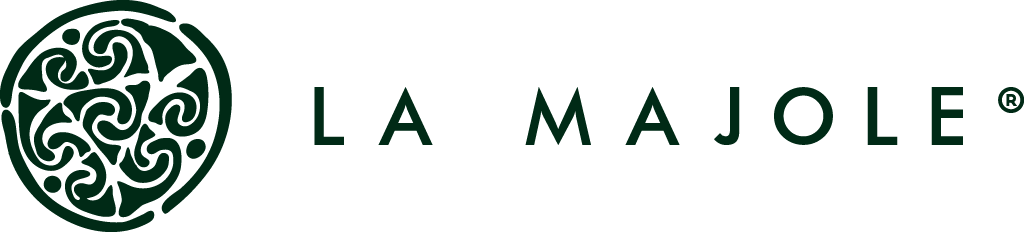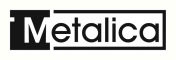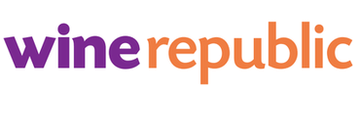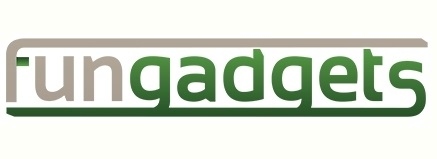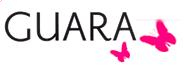Ghid de utilizare al modulului "Transport și Expediții" ExpertAccounts
Cuprins
- Configurare profil afacere
- Operarea comenzilor de expediție
- Operarea comenzilor de transport
- Facturarea comenzilor de expediții și transport
- Înregistrare cumpărare transport de la transportatori (carrieri)
- Analiza activității de expediție
- Analiza activității de transport
- Înregistrarea costurilor cu activitatea de transport cu camioane proprii
- Stornarea unei comenzi de expediție sau de transport
Configurare profil afacere
Intrați în Meniu → Configurări → Configurări Generale în tab-ul Profil afacere
unde bifați opțiunea din imagine (vezi 1) pentru a se activa automat modulele suplimentare recomandate. Dacă doriți să se creeze automat gestiunile standard bifați căsuța Creează automat gestiunile standard. Pentru actualizarea profilului de afacere apăsați butonul Actualizare profil afacere (vezi 2).
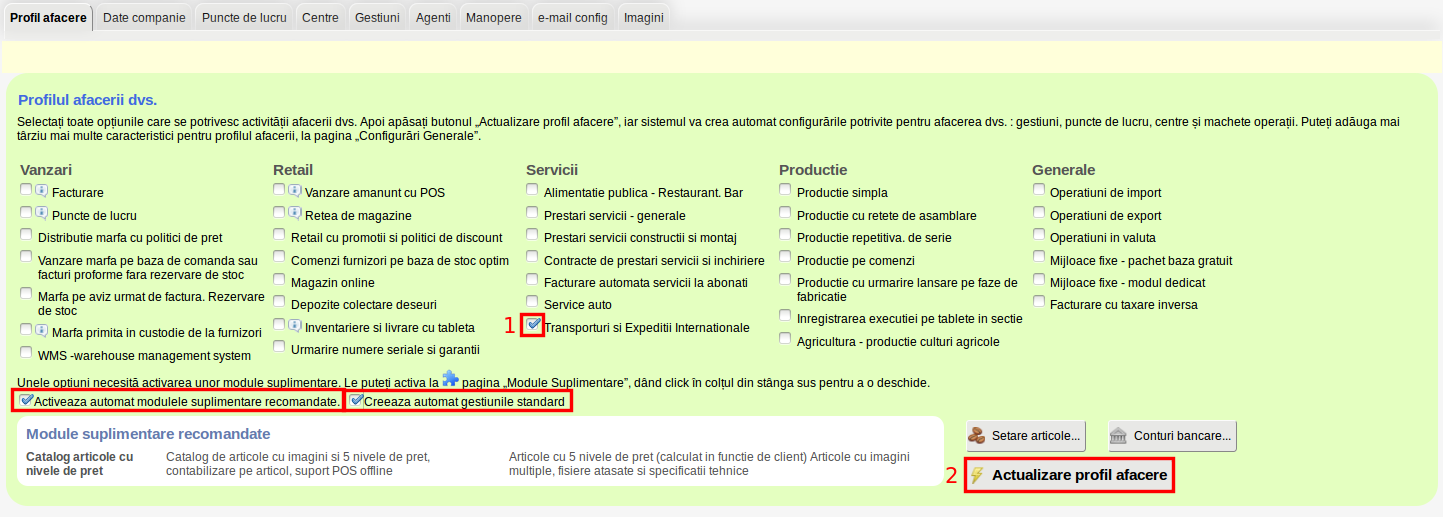
Despre expediții:
O comandă de expediție este legată de una sau două comenzi de transportator (carrier). Se ține evidența costurilor și a veniturilor pentru fiecare comandă de expediție. Costurile reprezintă comenzile de transport date mai departe către transportatori, iar venitul este suma de facturat clientului. Se înregistrează fiecare comandă de expediție împreună cu comenzile la transportatori (carrier1 și carrier2). Se calculează profitul brut pentru fiecare comandă de expediție. Facturarea se face automat către client, prin bifarea comenzilor executate. Înregistrarea cumpărării de transport de la prestatori (carriers) se face automat, prin bifarea comenzilor executate.
Se pot înregistra și comenzi combinate, unde un segment este efectuat prin transport cu camion propriu iar celălalt segment este dat către un transportator terț.
Despre transporturi:
Se ține evidența costurilor și a veniturilor pe fiecare camion, care se definește ca o gestiune. Se înregistrează fiecare comandă de transport, urmând ca facturarea să se facă automat, prin bifarea comenzilor executate. În final, avem analiza costurilor, a veniturilor și a profitului brut pentru fiecare camion în parte.
Se pot înregistra și comenzi combinate, unde un segment este efectuat prin transport cu camion propriu iar celălalt segment este dat către un transportator terț.
Despre transporturi:
Se ține evidența costurilor și a veniturilor pe fiecare camion, care se definește ca o gestiune. Se înregistrează fiecare comandă de transport, urmând ca facturarea să se facă automat, prin bifarea comenzilor executate. În final, avem analiza costurilor, a veniturilor și a profitului brut pentru fiecare camion în parte.
Operarea comenzilor de expediție
După activarea modulului Transport și Expediții din pagina Module Suplimentare, intrați în Meniu → Operațiuni → Parteneri Comerciali (vezi 1) unde selectați un partener și dați click pe butonul Contacte (vezi 2).
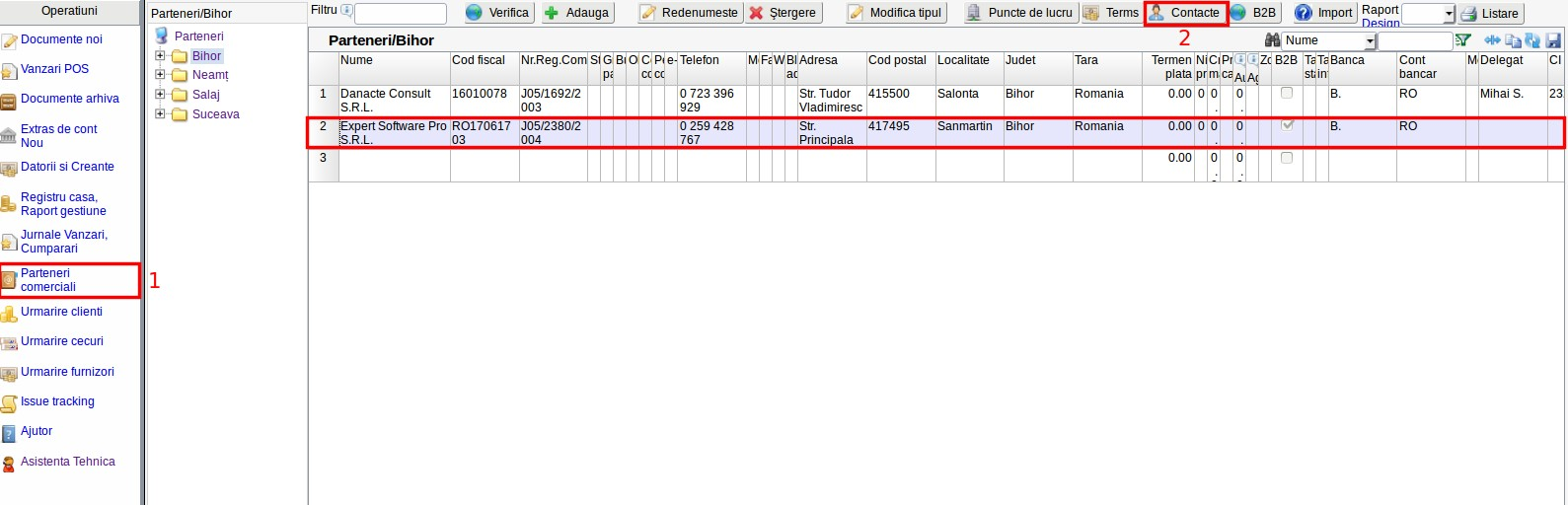
În fereastra ce se va deschide ulterior veți putea defini mai mulți șoferi (drivers). Pentru a defini un șofer trebuie să completați cu date câmpurile editabile din grid. În câmpul Person type alegeți din listă tipul Drivers (vezi 1). După finalizarea introducerii datelor, apăsați butonul de salvare (vezi 2).
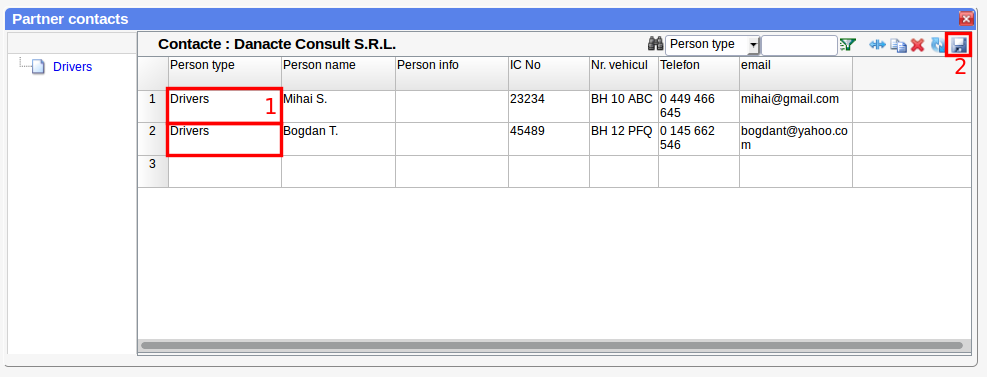
Pentru a crea o nouă comandă de expediție intrați în Meniu → Operațiuni →Documente noi → 1.5. Transport și Expediții (vezi 1 - aici se pot efectua comenzi, facturi de cumpărare și vânzare) → Comandă expediții (vezi 2) și apăsați butonul Document nou (vezi 3).
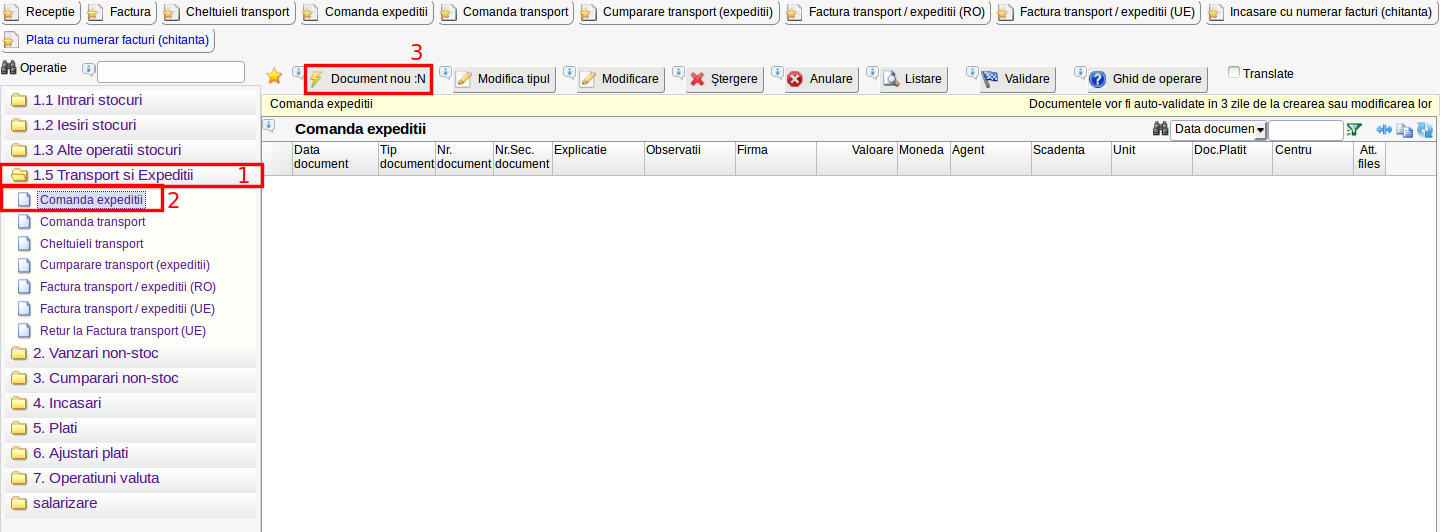
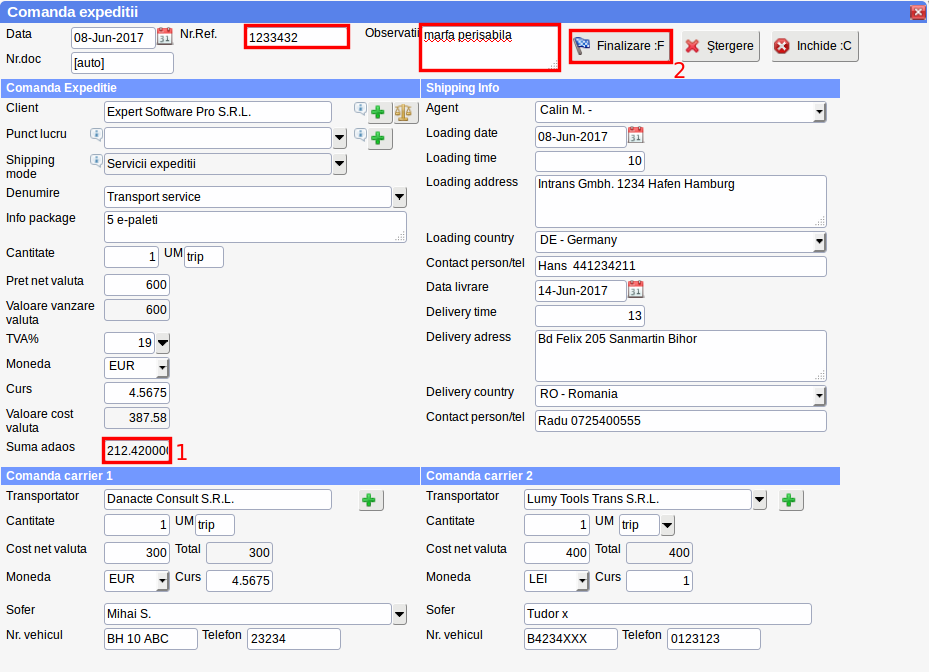
La preluarea unei comenzi, se scrie nr. referință client, se alege clientul din listă (se poate adăuga un client nou apăsând butonul de adăugare + ), se introduce data și adresa de încărcare (loading date/address) și livrare (delivery date/address) precum și toate celelalte informații necesare ( urmați exemplul din imaginea de mai sus).
De regulă, Carrier1 este transportatorul pe parcurs extern iar Carrier2 pe parcurs intern.
În câmpul Suma adaos (vezi 1) se calculează automat adaos-ul comenzii de expediere.
*La introducerea comenzii se poate face verificarea soldului clientului și se poate bloca în cazul în care el are sume restante de plată sau a depășit limita de credit.
La finalizarea documentului (apăsați butonul Finalizare – vezi 2 ) se generează aceste 3 rapoarte:
*Comandă expediție (către clientul final)
De regulă, Carrier1 este transportatorul pe parcurs extern iar Carrier2 pe parcurs intern.
În câmpul Suma adaos (vezi 1) se calculează automat adaos-ul comenzii de expediere.
*La introducerea comenzii se poate face verificarea soldului clientului și se poate bloca în cazul în care el are sume restante de plată sau a depășit limita de credit.
La finalizarea documentului (apăsați butonul Finalizare – vezi 2 ) se generează aceste 3 rapoarte:
*Comandă expediție (către clientul final)
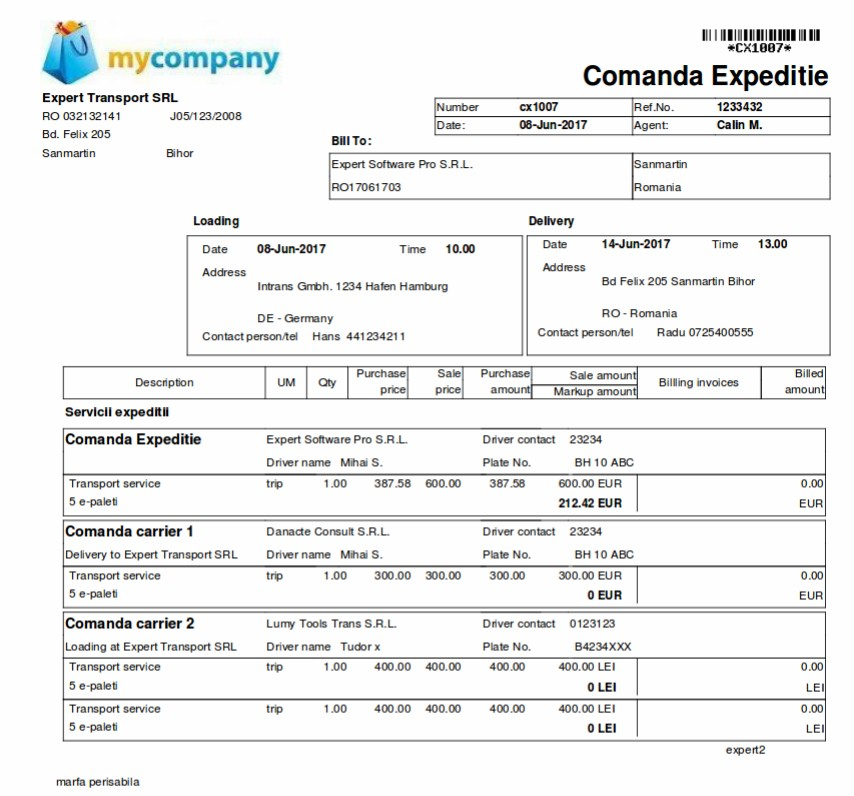
*Comandă carrier1 (către primul transportator)
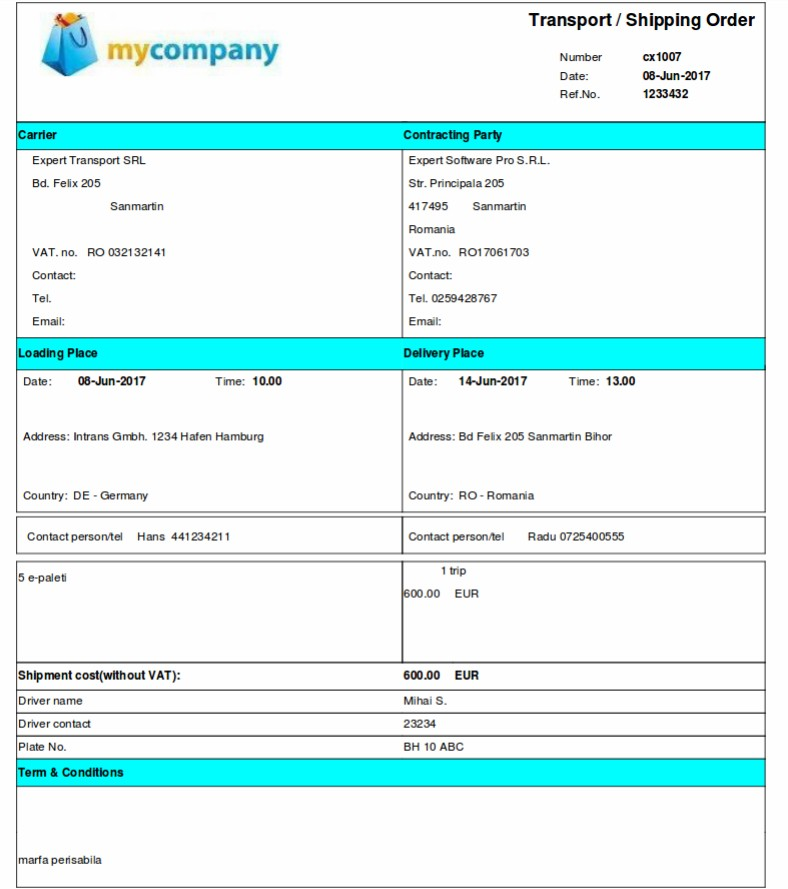
*Comandă carrier2 (către al doilea transportator)
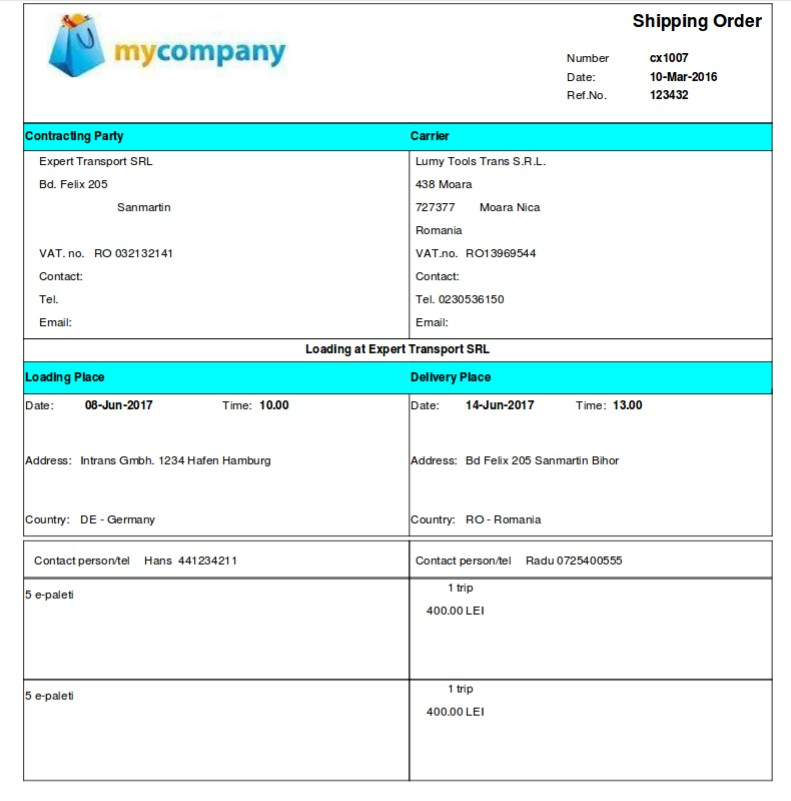
Operarea comenzilor de transport
Pentru a crea o nouă comandă de transport intrați în Meniu → Operațiuni →Documente noi → 1.5. Transport și Expediții → Comandă transport (vezi 1) și apăsați butonul Document nou.
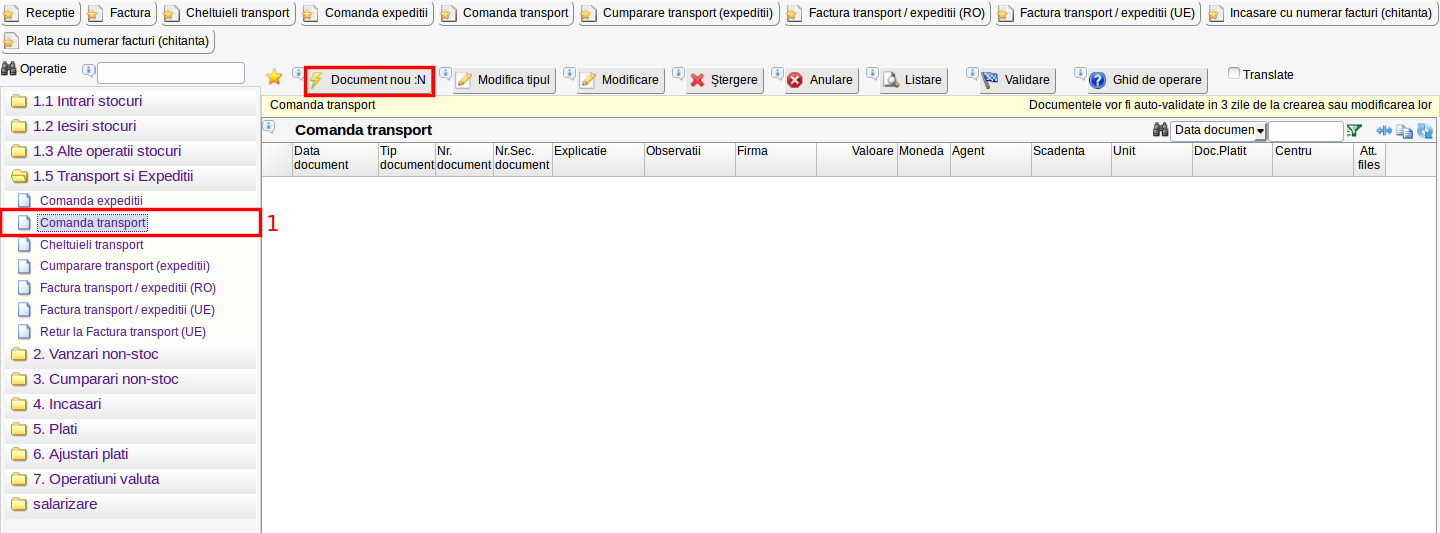
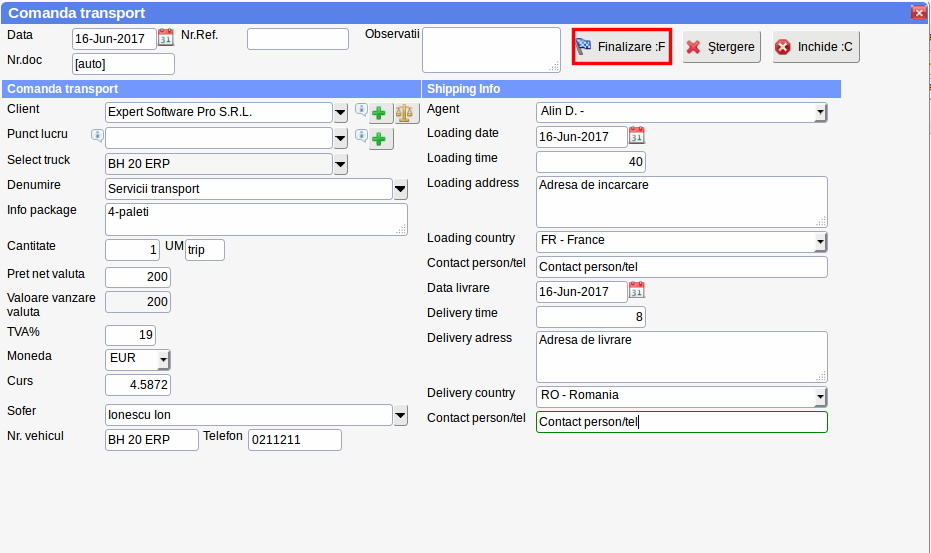
*Toate documentele emise în sistem se pot trimite direct pe mail clientului sau furnizorului, prin apăsarea butonului Listare iar apoi Mail, fără a fi necesară utilizarea programului client de mail (ex. Outlook).
*Se pot atașa documentelor de transport (de ex. CMR) fișiere scanate (vezi 1 și 2).
*Se pot atașa documentelor de transport (de ex. CMR) fișiere scanate (vezi 1 și 2).
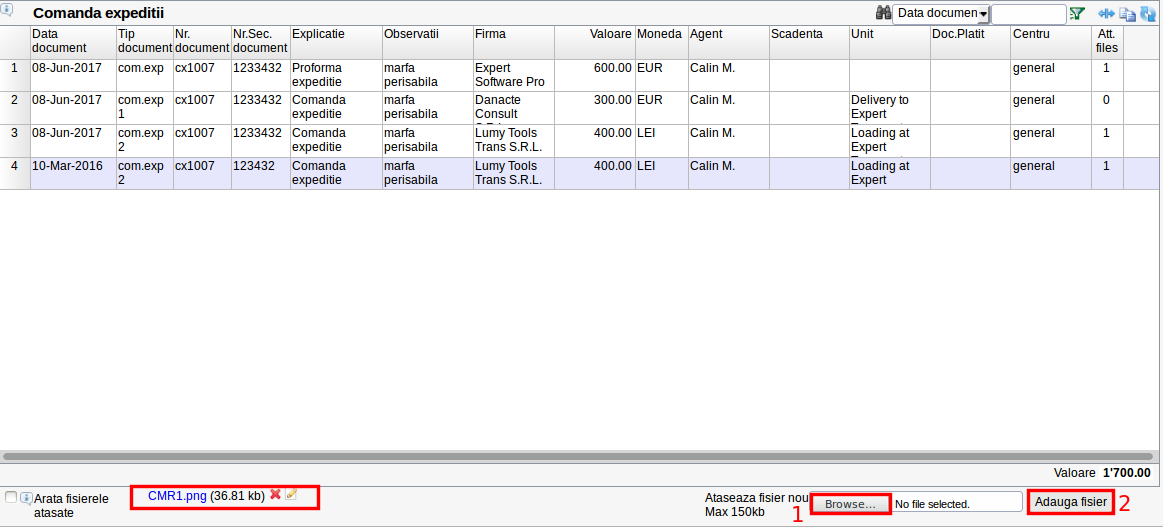
Facturarea comenzilor de expediții și transport
Pentru a factura comenzi de expediții sau transport, se folosește una dintre machetele Factură transport/expediții (RO) sau Factură transport/expediții (UE).

Se apasă butonul Cursă (vezi 1), se alege tipul de comandă - Comandă Expediție (com.exp) sau Comandă transport (com.tr) (vezi 2), se alege firma (vezi 3), se apasă butonul Încarcă lista (vezi 4) și se bifează comenzile de facturat (vezi 5).
După ce se apasă butonul Continuă (vezi 6) se vor prelua automat toate comenzile selectate pentru facturare.
După ce se apasă butonul Continuă (vezi 6) se vor prelua automat toate comenzile selectate pentru facturare.
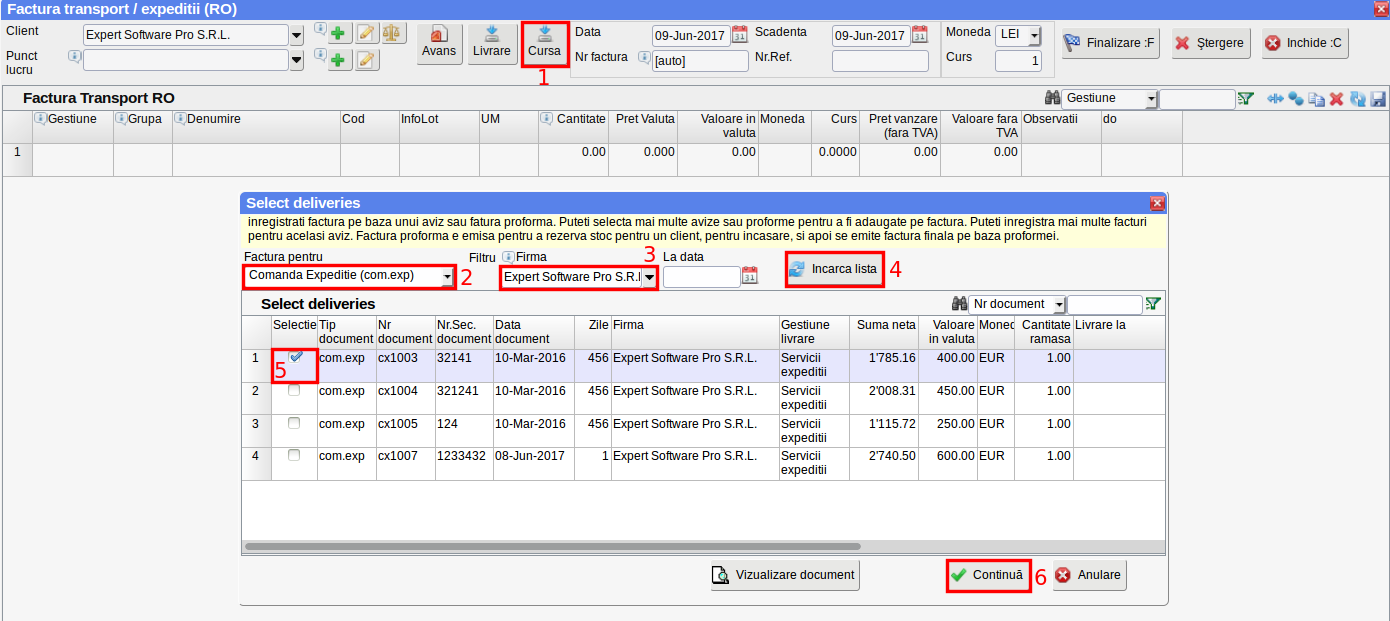
Se apasă butonul Finalizare (vezi 1) pentru finalizarea facturii.
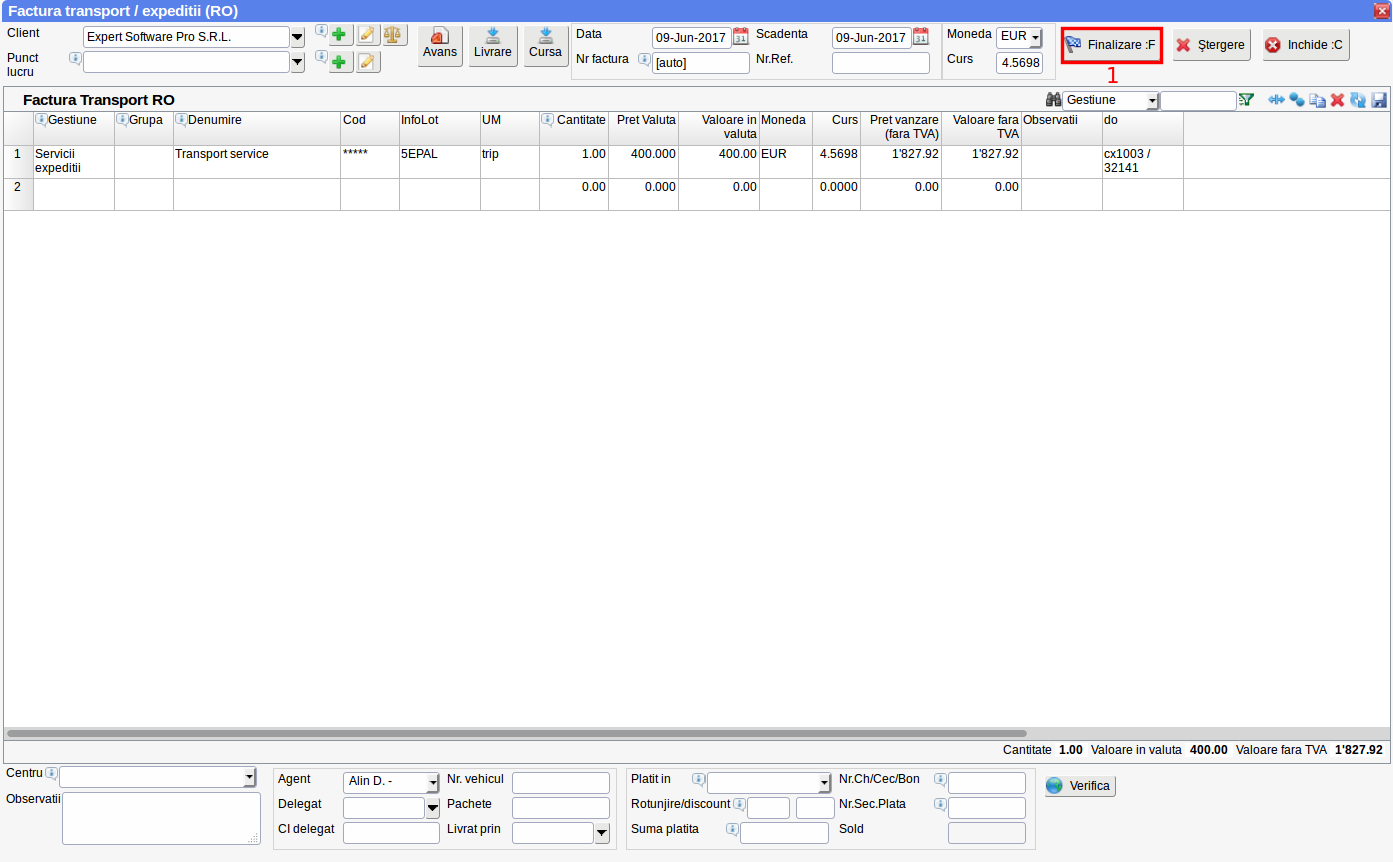
Se vor genera două rapoarte de factură, una cu preț în lei iar celălalt în lei și valută.
Exemplu de factură emisă:
https://ro.expertaccounts.com//noticeBoardFiles/factura.transp.pdf
https://ro.expertaccounts.com//noticeBoardFiles/factura.transp%20lei-valuta.pdf
Pentru a înregistra o factură pe baza unei facturi proforme, apăsați butonul Livrare (vezi 1), unde este setat implicit tipul de document Factura proformă(pro-fac) (vezi 2); se alege firma, se apasă butonul Încarcă lista și se bifează facturile proforme de facturat.
Puteți selecta mai multe proforme pentru a fi adăugate pe factură.
După ce se apasă butonul Continuă se vor prelua automat toate facturile proforme selectate pentru facturare.
Se apasă butonul Finalizare pentru finalizarea facturii.
*Factura proformă e emisă pentru a rezerva stoc pentru un client, pentru încasare, urmând ca apoi să se emită factura finală pe baza proformei.
Exemplu de factură emisă:
https://ro.expertaccounts.com//noticeBoardFiles/factura.transp.pdf
https://ro.expertaccounts.com//noticeBoardFiles/factura.transp%20lei-valuta.pdf
Pentru a înregistra o factură pe baza unei facturi proforme, apăsați butonul Livrare (vezi 1), unde este setat implicit tipul de document Factura proformă(pro-fac) (vezi 2); se alege firma, se apasă butonul Încarcă lista și se bifează facturile proforme de facturat.
Puteți selecta mai multe proforme pentru a fi adăugate pe factură.
După ce se apasă butonul Continuă se vor prelua automat toate facturile proforme selectate pentru facturare.
Se apasă butonul Finalizare pentru finalizarea facturii.
*Factura proformă e emisă pentru a rezerva stoc pentru un client, pentru încasare, urmând ca apoi să se emită factura finală pe baza proformei.
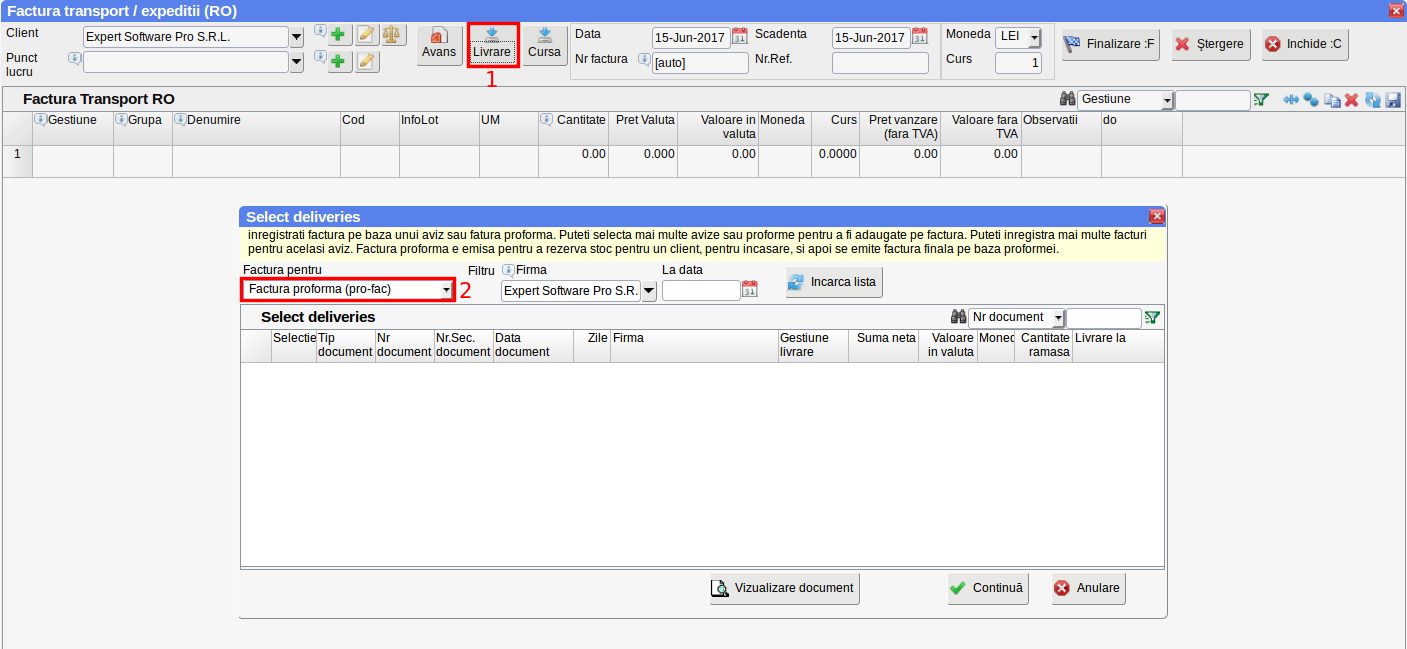
Înregistrare cumpărare transport de la transportatori (carrieri)
Pentru înregistrarea cumpărării de transport de la transportatori (carrieri) se folosește macheta Cumpărare transport (expediții) (vezi 1).
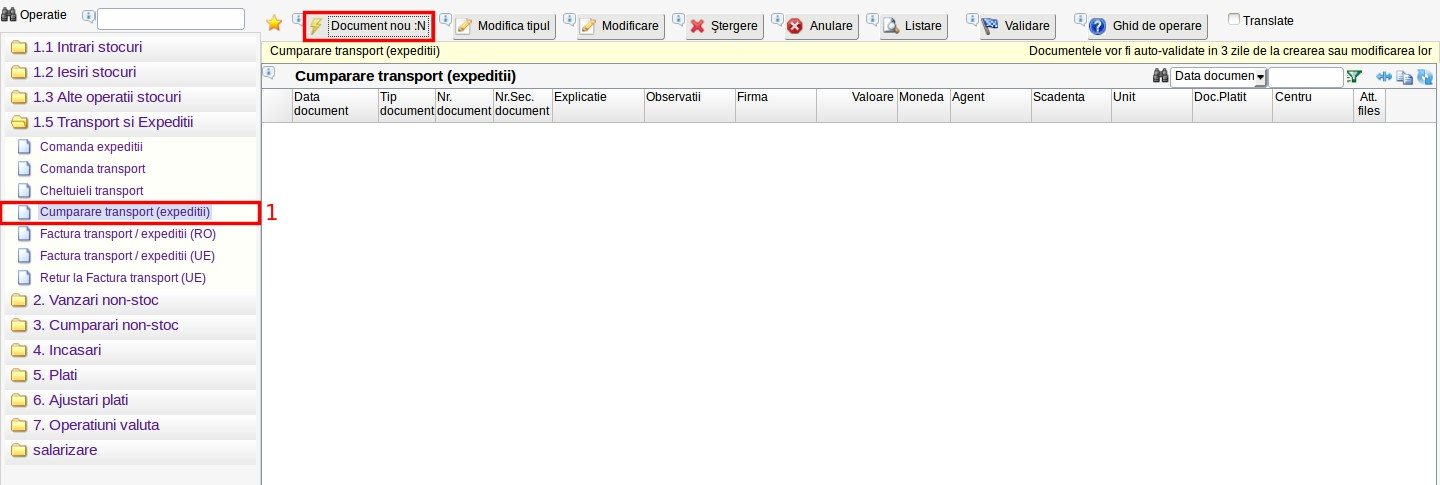
Se apasă butonul Cursă (vezi 1), se alege tipul de comandă - Comandă Carrier 1(com.exp1) sau Comandă Carrier 2(com.ecp2) (vezi 2), se alege firma, se apasă butonul Încarcă lista și se bifează comenzile de facturat.
După ce se apasă butonul Continuă se vor prelua automat toate comenzile selectate pentru facturare.
După ce se apasă butonul Continuă se vor prelua automat toate comenzile selectate pentru facturare.
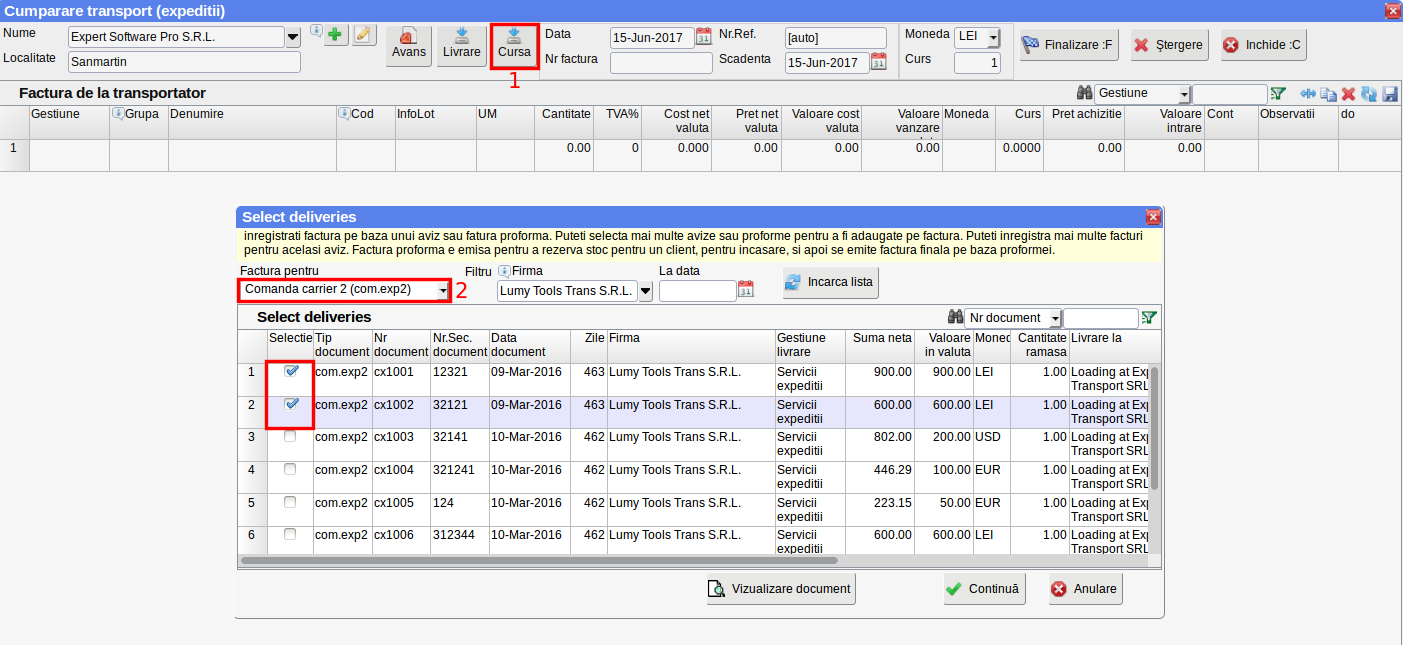
Se apasă butonul Finalizare pentru finalizarea facturii.
Se va genera un raport de tip factură de primit de la furnzior (transportator/carrier) - care este o facilitate foarte utilă pentru cazurile în care șoferului îi este mai dificil să emită facturi corecte. Pentru asta se întreabă mai întâi șoferul (PFA) care este următorul număr de factură la el, și se generează următorul raport care se trimite pe email șoferului.
https://ro.expertaccounts.com//noticeBoardFiles/factura%20furniz.lei-valuta.pdf
Se ține evidența comenzilor de facturat și se face legătura între fiecare comandă de expediție și facturarea acesteia către client, precum și între fiecare comandă transportator/carrier și facturile de cumpărare a serviciilor de la transportatori.
Se pot lista mai multe tipuri de rapoarte precum Index documente, Raport Ieșiri, Raport Intrări etc. (vezi 1 și 2).
Se va genera un raport de tip factură de primit de la furnzior (transportator/carrier) - care este o facilitate foarte utilă pentru cazurile în care șoferului îi este mai dificil să emită facturi corecte. Pentru asta se întreabă mai întâi șoferul (PFA) care este următorul număr de factură la el, și se generează următorul raport care se trimite pe email șoferului.
https://ro.expertaccounts.com//noticeBoardFiles/factura%20furniz.lei-valuta.pdf
Analiza activității de expediție
Analiza activității de expediție se face la pagina Gestiune Stocuri --> Index documente unde apar informații complete pentru toate documentele emise.Se ține evidența comenzilor de facturat și se face legătura între fiecare comandă de expediție și facturarea acesteia către client, precum și între fiecare comandă transportator/carrier și facturile de cumpărare a serviciilor de la transportatori.
Se pot lista mai multe tipuri de rapoarte precum Index documente, Raport Ieșiri, Raport Intrări etc. (vezi 1 și 2).

Analiza activității de transport
Analiza activității de transport se face la pagina Analize --> Analiză vânzări,cumpărări unde se folosește raportul Analiză servicii (vezi 1).
Exemplu de raport de analiză:
https://ro.expertaccounts.com//noticeBoardFiles/Services%20Analyze.pdf
Exemplu de raport de analiză:
https://ro.expertaccounts.com//noticeBoardFiles/Services%20Analyze.pdf
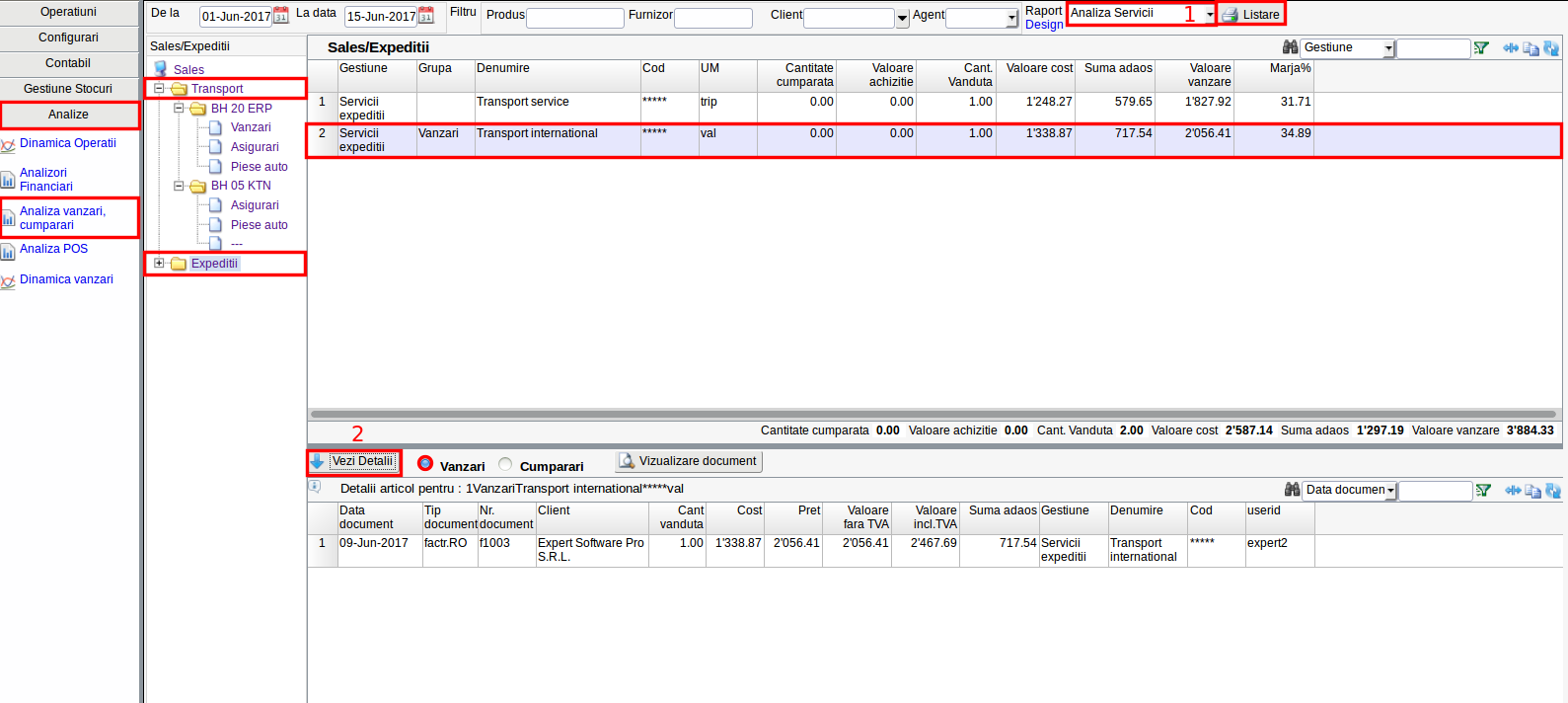
Înregistrarea costurilor cu activitatea de transport cu camioane proprii
Pentru înregistrarea costurilor/cheltuielilor cu activitatea de transport cu camioane proprii ( după ce comanda a fost livrată), folosiți macheta Cheltuieli transport (vezi 1).
Fiecare camion se definește ca fiind o gestiune având ca denumire numărul de înmatriculare al camionului.
Fiecare camion se definește ca fiind o gestiune având ca denumire numărul de înmatriculare al camionului.
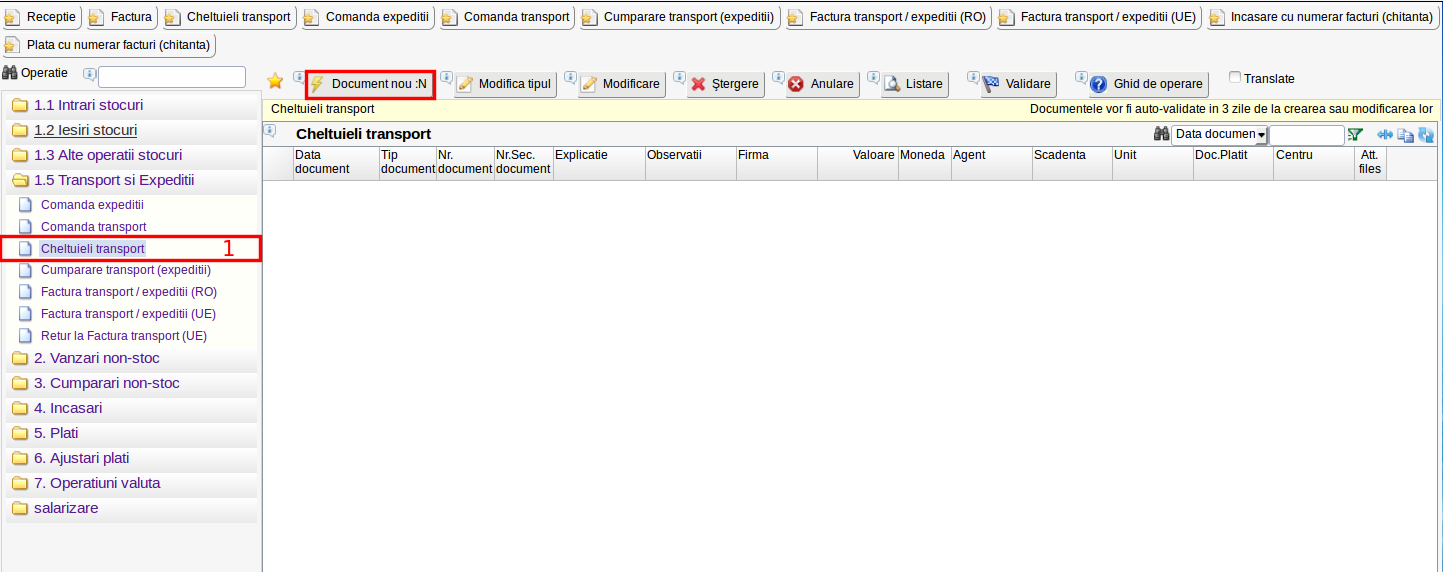
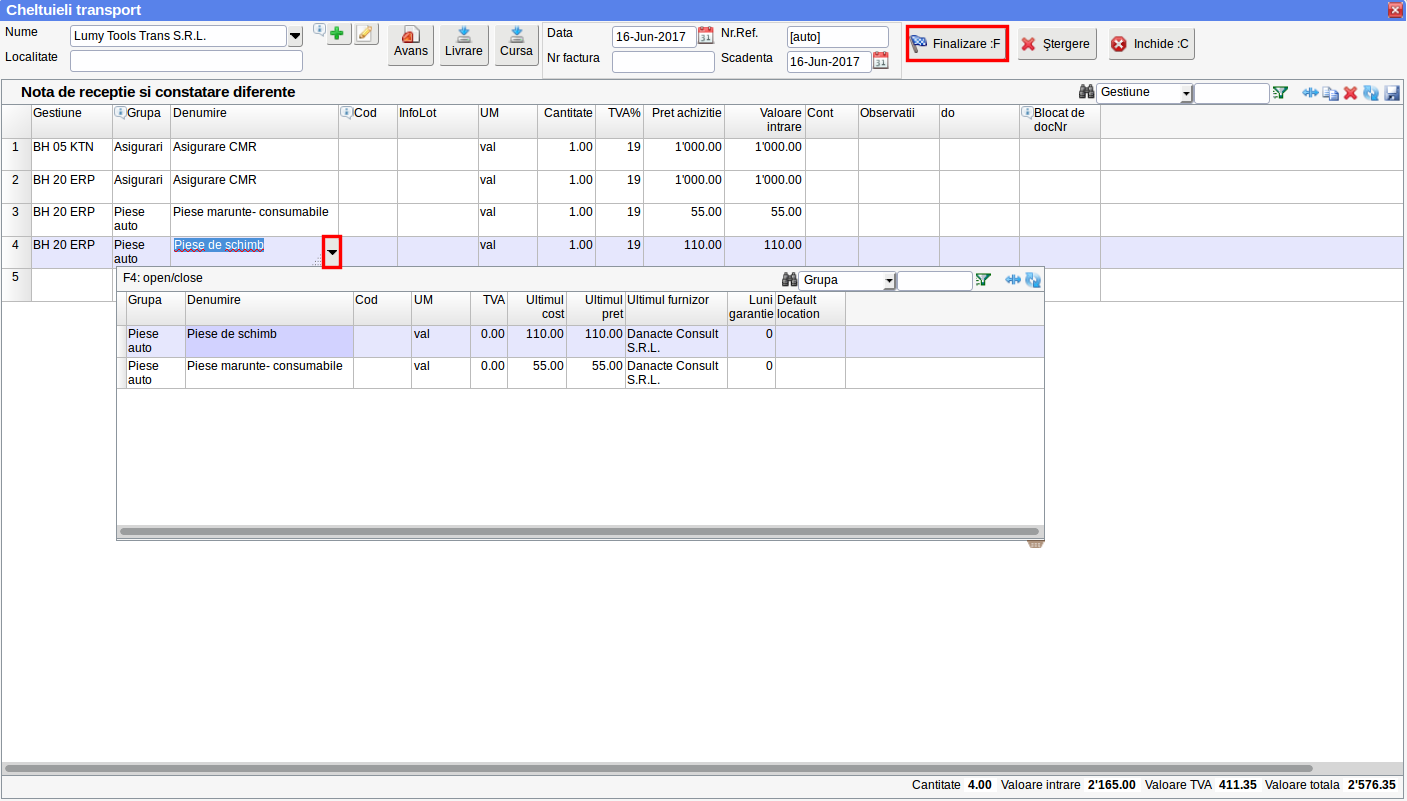
Toate articolele care se pot alege la macheta Cheltuieli transport, precum și contul contabil unde să se înregistreze, se pot defini in pagina Configurări --> Articole.
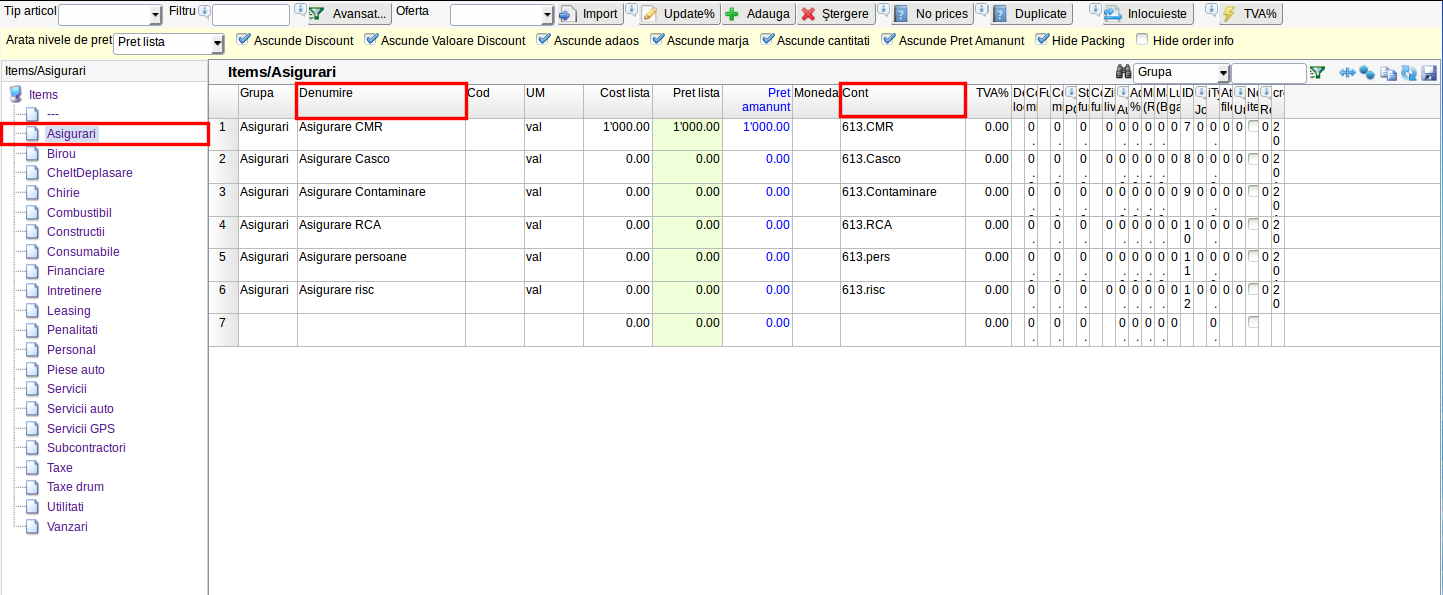
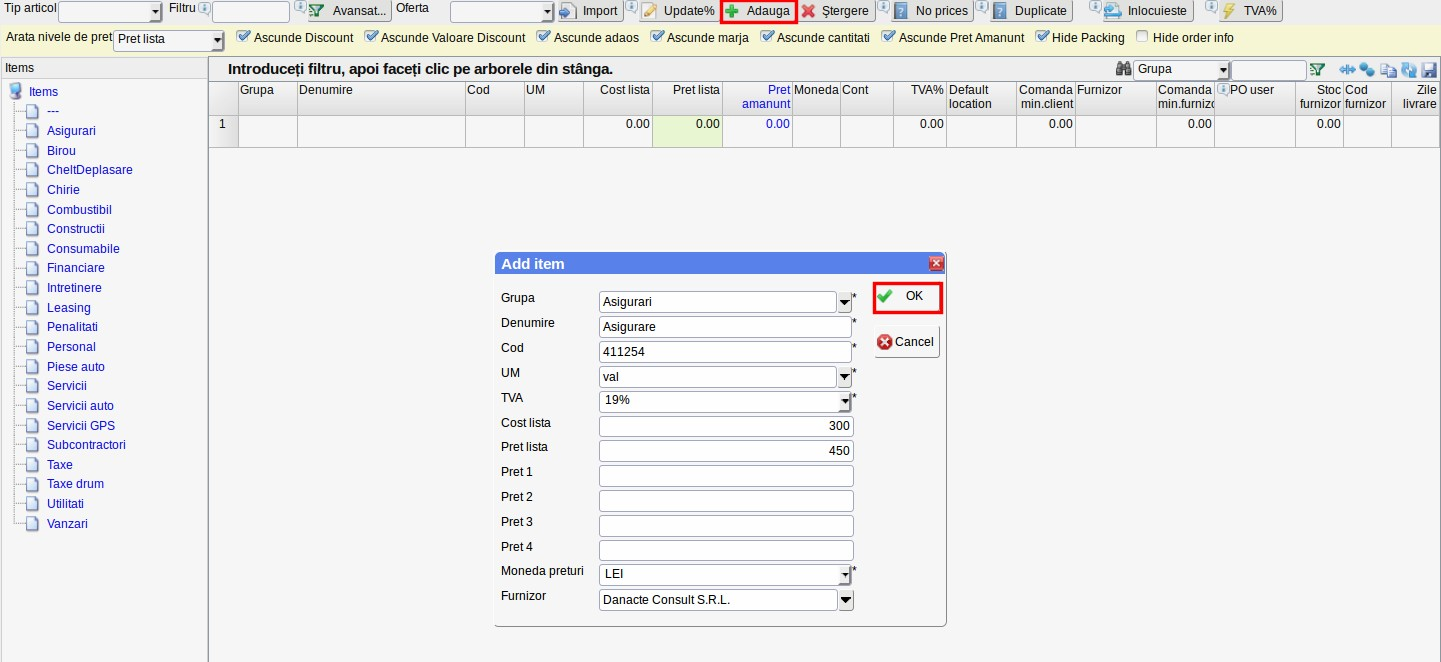
Stornarea unei comenzi de expediție sau de transport
Pentru stornarea unei comenzi de expediție sau de transport se folosește macheta Retur la Factura transport (UE) (vezi 1).
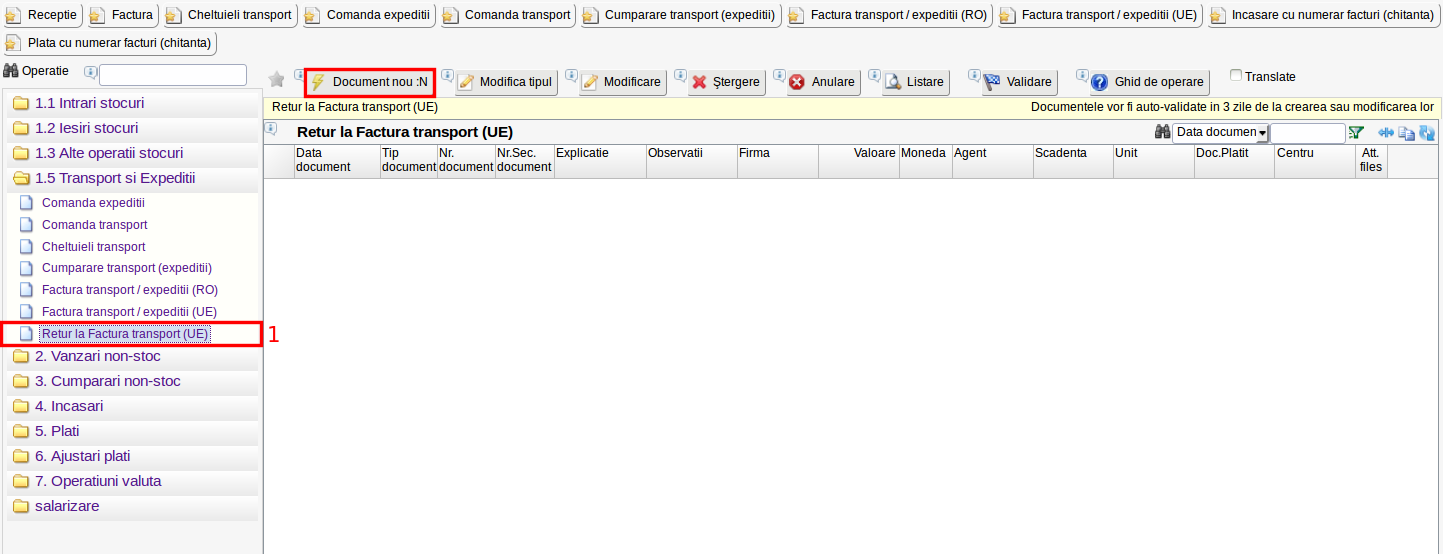
Pentru stornarea unei comenzi de expediție sau de transport apăsați butonul Cursă (vezi 1), se alege tipul de comandă - Comandă Expediție(com.exp) sau Comandă transport(com.tr), se alege firma, se apasă butonul Încarcă lista și se bifează comanda/comenzile ce urmează a fi stornate.
După ce se apasă butonul Continuă se vor prelua automat toate comenzile selectate pentru a stornate.
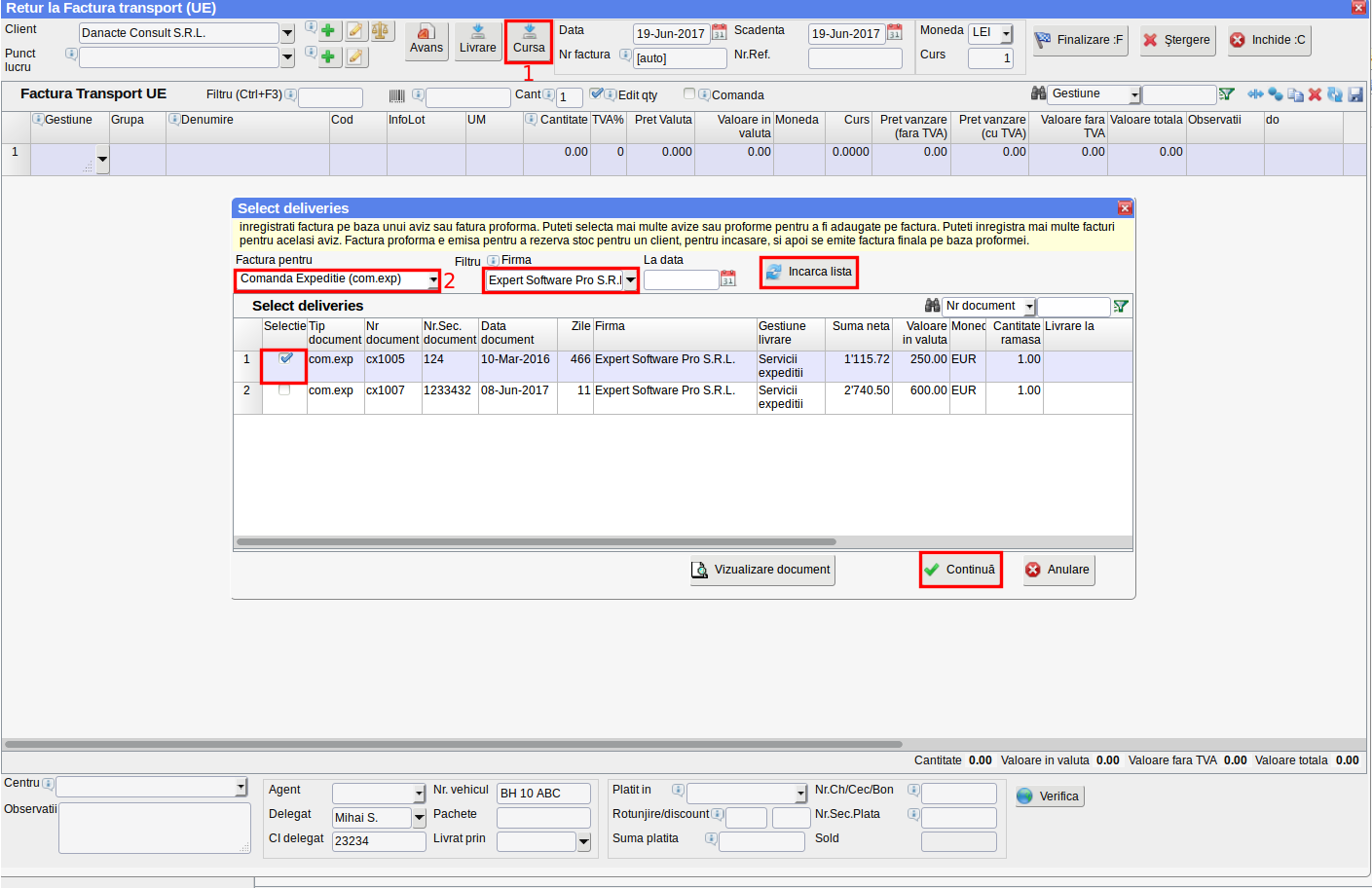

Se apasă butonul Finalizare pentru finalizarea returului.